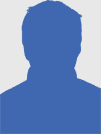Ở các bài viết trước thì Dichvudidong cũng đã có vài bài viết về Hướng dẫn Jailbreak và cài đặt Cydia trên iOS 8.1 rồi. Và trong bài viết mình sẽ hướng dẫn cho các bạn Jailbreak các thiết bị iOS iPhone 6 Plus, 6, 5s, 5c, 5, 4s của bạn đã chạy iOS 8.0 – 8.1 bằng cách sử dụng Pangu8 (Bàn Cổ) trên Windows.
Nếu như chiếc iPhone của bạn chưalên iOS 8.1thì mình khuyên các bạn nên Update lên iOS 8.1 mới nhất thông qua iTunes. (Chú ý à phải restore bằng iTunes chứ không phải qua OTA.)
Bước 1: Đầu tiên Bạn download Pangu8 từ trang pangu.io. Nếu Bạn down file .zip thì tiến hành giải nén sẽ được file Pangu8_v1.1.exe
Bước 2: Từ Settings của màn hình Springboard sau đó chọn Touch ID & Passcode. Turn Passcode Off nếu như nó đang được bật.
Bước 3: Nhấn vào nút Settings bên góc trên bên trái màn hình để trở về Menu Settings. Chọn vào iCloud từ Menu Settings và chọn Find My iPhone từ iCloud menu. Sau đó Bạn chuyển nó về chế độ Off.
Bước 4: Sau đó trở về menu Settings bằng cách chọn vào iCloud sau đó chọn vào nút Settings trên góc trái màn hình. Sau đó đưa thiết bị về chế độ Airplan Mode.
Bước 5: Kết nối iPhone với máy tính qua cổng USB, sau đó bật iTunes lên và tiến hành sao lưu. Việc này rất quan trọng để đề phòng máy Bạn không bị mất dữ liệu chẳng may quá trình jailbreak không thành công.
Bước 6: Nhấp đúp vào icon Pangu trên máy tính để khởi chạy ứng dụng
Bước 7: Bạn sẽ thấy thiết bị của Bạn sẽ được phát hiện bởi phần mềm. Sau đó Bạn nhấn vào nút Start Jailbreak để bắt đầu quá trình jailbreak.
Bước 8: Bạn sẽ được nhắc nhớ rằng Bạn đã sao lưu thiết bị của Bạn và chắc chắn nó đang ở chế độ Airplan Mode. Sau đó Bạn nhấn chọn vào nút Already Did để tiếp tục.
Bước 9: Bây giờ Pangu sẽ bắt đầu quá trình jailbreak.

Bước 10: Sau khi đã jailbreak thông báo thành công, iPhone của Bạn sẽ khởi động lại, sau đó trên màn hình sẽ xuất hiện icon Pangu và icon Cydia. Chúc mừng Bạn đã
jailbreak iphone ios8/8.1 thành công.
Theo GSM